「Options」タブ
「Options」タブでは、録音したサンプルの形式および保存場所を指定できます。さらに、命名規則を定義したり、作成したサンプルゾーンの再生設定を行なったりできます。
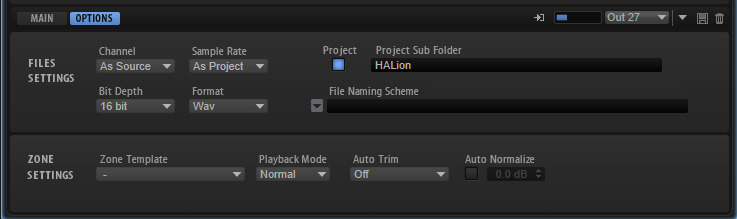
File Settings
- Channel
-
-
「As Source」を選択すると、チャンネル数が自動的にソースのチャンネル数になります。
-
「Mono」ではモノラルサンプルが録音されます。
-
- Sample Rate
-
録音するサンプルのサンプリングレートを指定します。あらかじめ定義されたサンプリングレートから選択するか、ホストアプリケーションのプロジェクトで使用されているサンプリングレートを使用できます。
- Bit Depth
-
録音するサンプルのビット解像度を指定します。
- Format
-
録音するサンプルのファイル形式を指定します。
- Project
-
このボタンをオンにすると、録音したサンプルファイルが Steinberg 製 DAW の現在のプロジェクトフォルダー内に保存されます。
- Record Folder
-
録音したサンプルファイルの保存先フォルダーを指定できます。「Project」ボタンをオンにすると、Steinberg 製 DAW のプロジェクトフォルダー内のサブフォルダーまたはパスを定義できます。
- File Naming Scheme
-
選択したサンプルの命名規則を設定できます。あらかじめ定義された要素とテキストを組み合わせてファイル名を付けることができます。
-
テキストフィールドにファイル名のテキストを入力できます。
-
あらかじめ定義された要素のいずれかを命名規則に追加するには、左の三角形をクリックしてポップアップメニューから要素を選択します。
-
テキストフィールドで切り取り、コピー、貼り付けを行なって命名規則を修正できます。
生成されるファイル名の例がテキストフィールドの上に表示されます。
補足ファイル名の重複を避けるため、ファイル名には自動的に連番が追加されます。
-
Zone Settings
- Zone Template
-
新しいサンプルゾーンの作成に使用するゾーンテンプレートを選択できます。
- Playback Mode
-
ゾーンの再生方法を指定します。
-
「Normal」モードでは、キーがトリガーされるとサンプルの再生が開始され、キーを放すと再生が停止します。
-
「One Shot」モードではサンプル全体が再生され、ノートオフイベントは無視されます。
-
「Loop」モードでは、サンプルがループ再生されます。ループの開始位置と終了位置は、サンプルの開始と終了に合わせて設定されます。
-
- Auto Trim
-
「Zero Crossing」を選択すると、サンプルの開始マーカーと終了マーカーが、録音開始前と録音終了後の一番近いゼロクロスポイントに移動します。
「Silence」を選択すると、オーディオ開始前とオーディオ終了後の無音部分が自動的に削除されます。サンプルの開始マーカーと終了マーカーはこれに応じて設定されます。
- Auto Normalize
-
録音したサンプルのオーディオを指定したレベルにノーマライズできます。
補足この操作は非破壊的で、サンプルの「Gain」パラメーターにのみ影響します。